白版の作り方(illustrator)
透明の素材を使用される場合はデザインが透けるのを防止するため、まず白色のインクで印刷を行い、その上からデザインを印刷することで透けない仕上がりにすることができます。

※あえて透明になる仕上がりを希望される場合は、白版は不要です。
※ 白版を作成する際は、 多少印刷がズレた際に、白色のインクがはみ出さないようにデザインよりも少し小さめに作る必要があります。
1.白版データの作り方(illustrator)
1.「白版」というレイヤーを作成し、透けてほしくない部分をデザインからコピーし、白版レイヤーの同じ位置に貼り付けます。
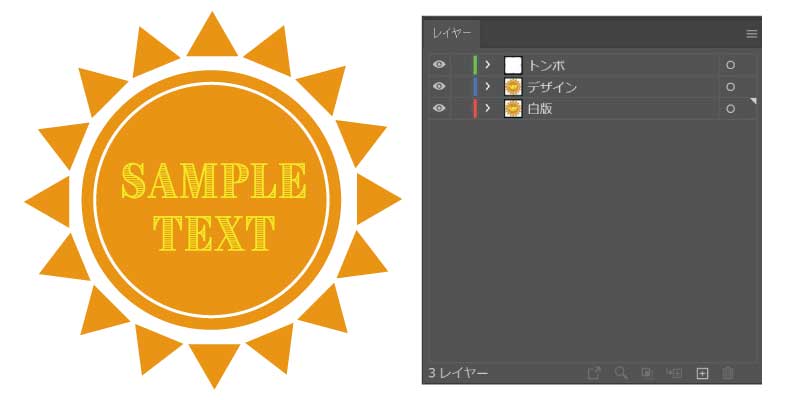
2. 白版レイヤーの「ウィンドウ > カラー」をクリックします。
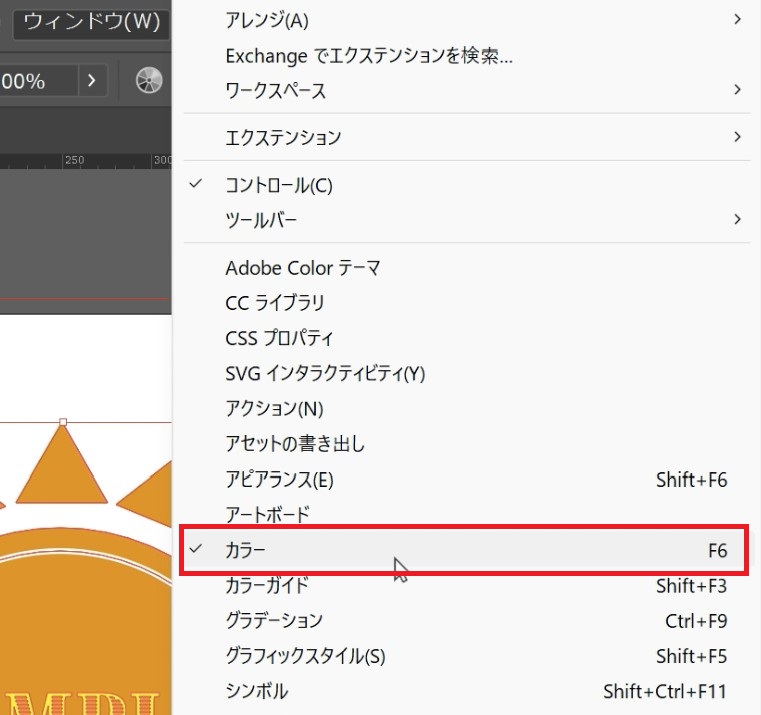
3.白版データを黒(K100%)で塗りつぶします。
※100%に塗りつぶされていれば、C・M・Yでも問題ありません。
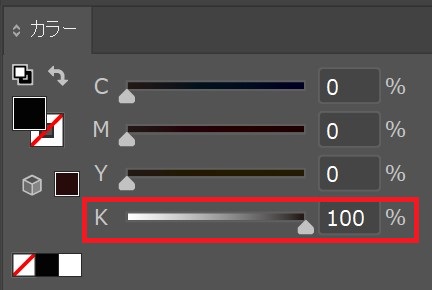
4.白版データを選択し、 「効果 > パス > パスのオフセット」をクリックし、オフセットを「 -0.15mm 」に設定します。
(印刷のズレにより白色のインクがはみ出さないように、デザインよりも少し小さめに作る必要があります。)
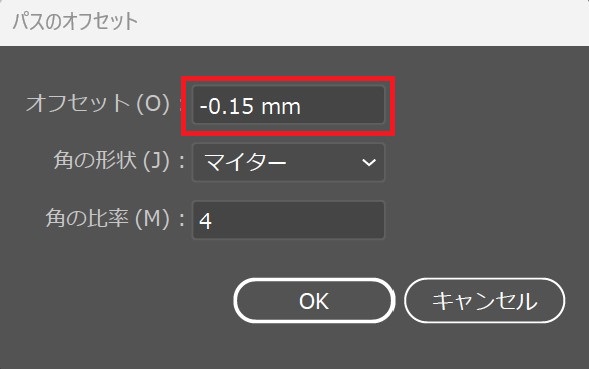
5.白版データが完成しました。
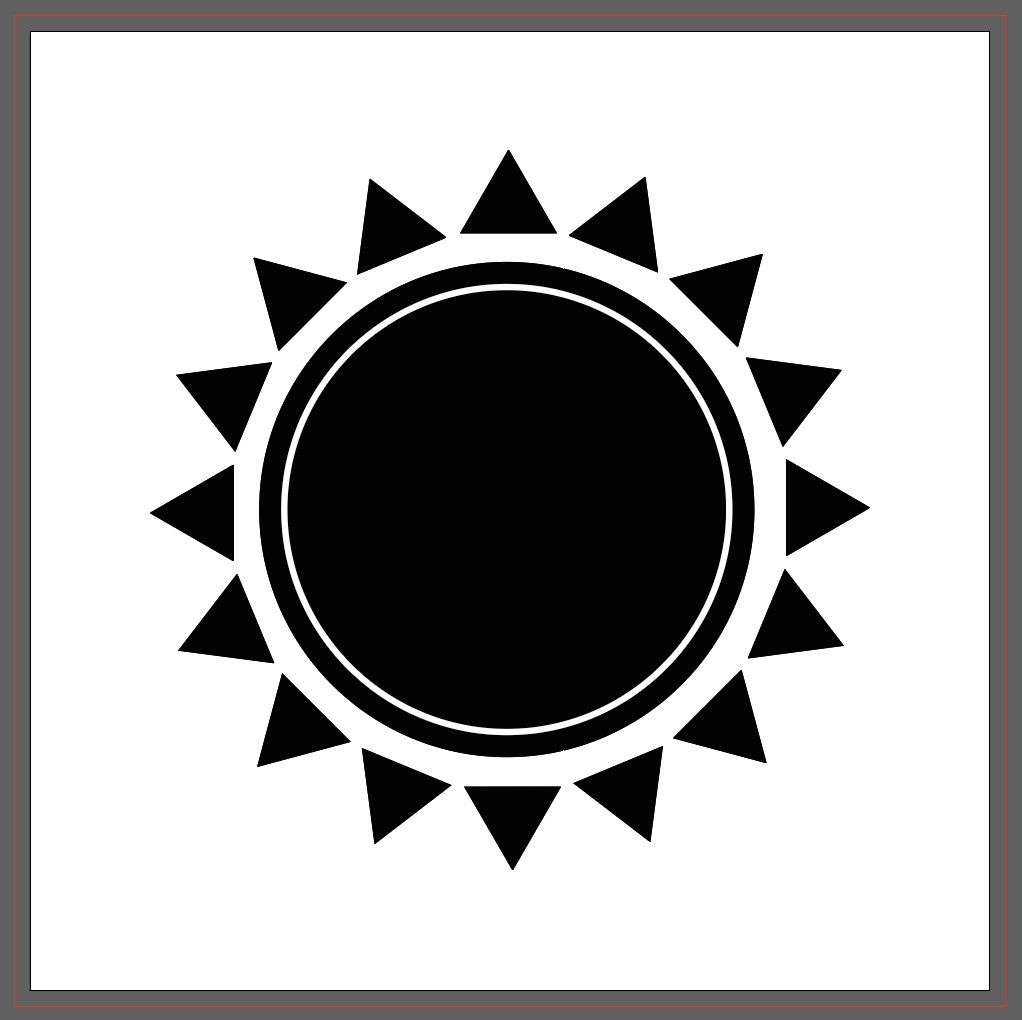
2.テキスト部分を透明にする場合(illustrator)
1 . オブジェクト(背景)とテキストを両方選択します。
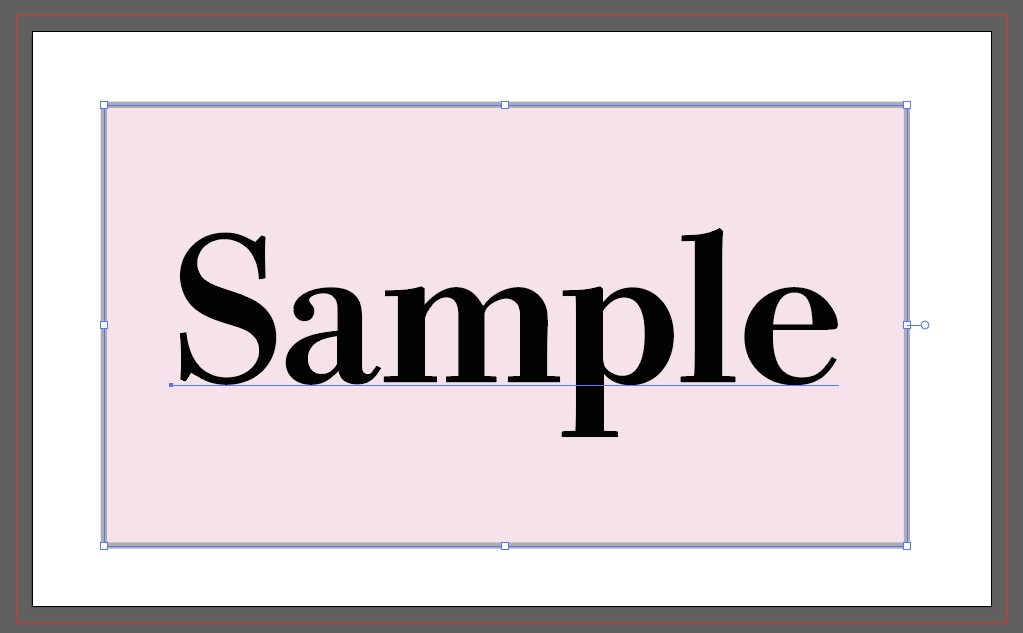
2 . 「 ウィンドウズ > 透明」をクリックします。
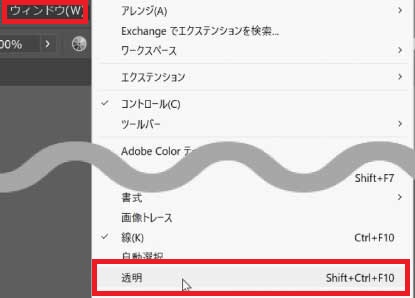
3 . 透明パネルが表示されるので、「マスク作成」をクリックします。
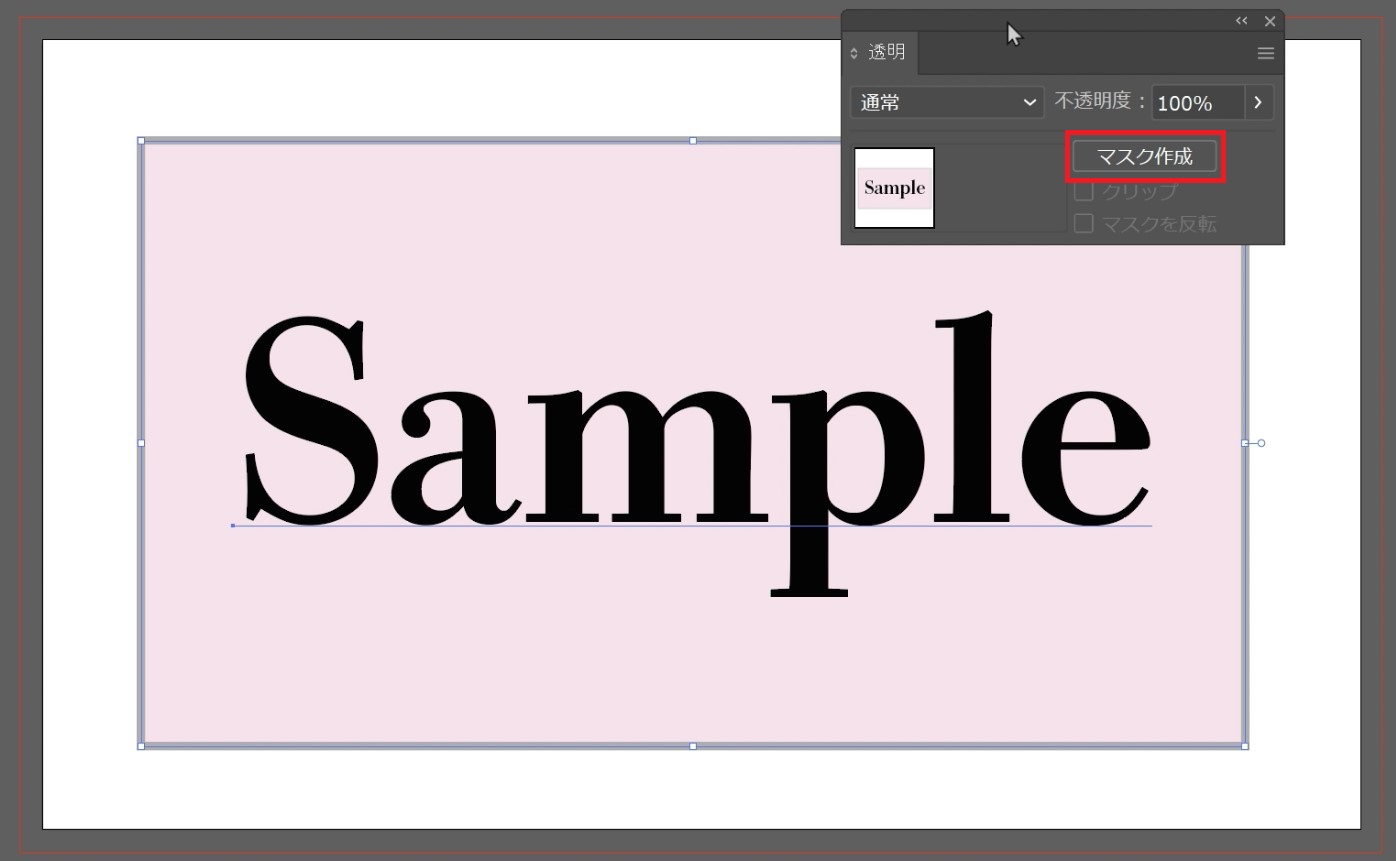
4 . 全て透明の状態になっているため、「クリップ」のチェックを外します。
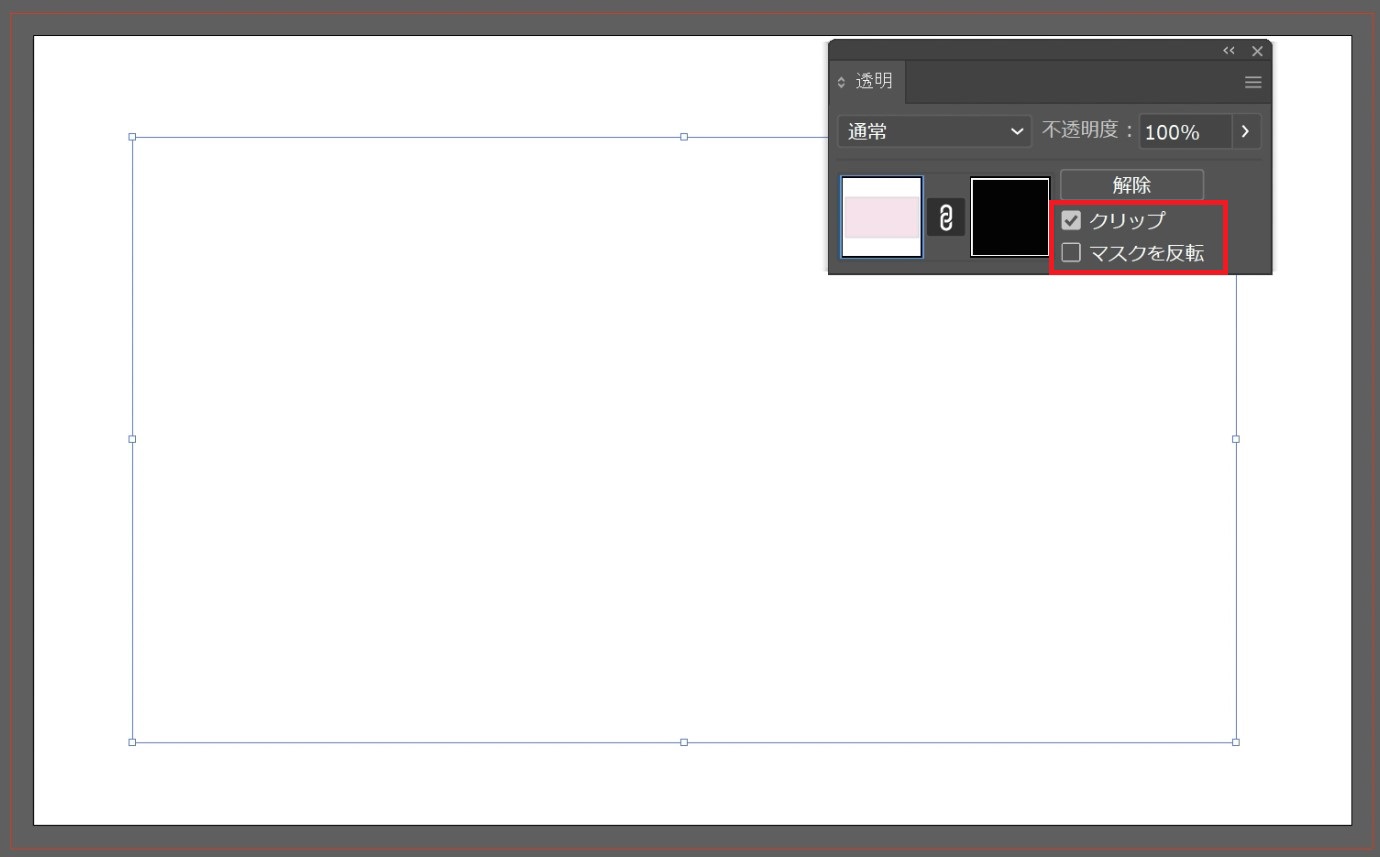
5 . チェックが外れるとテキスト部分のみ透明になります。
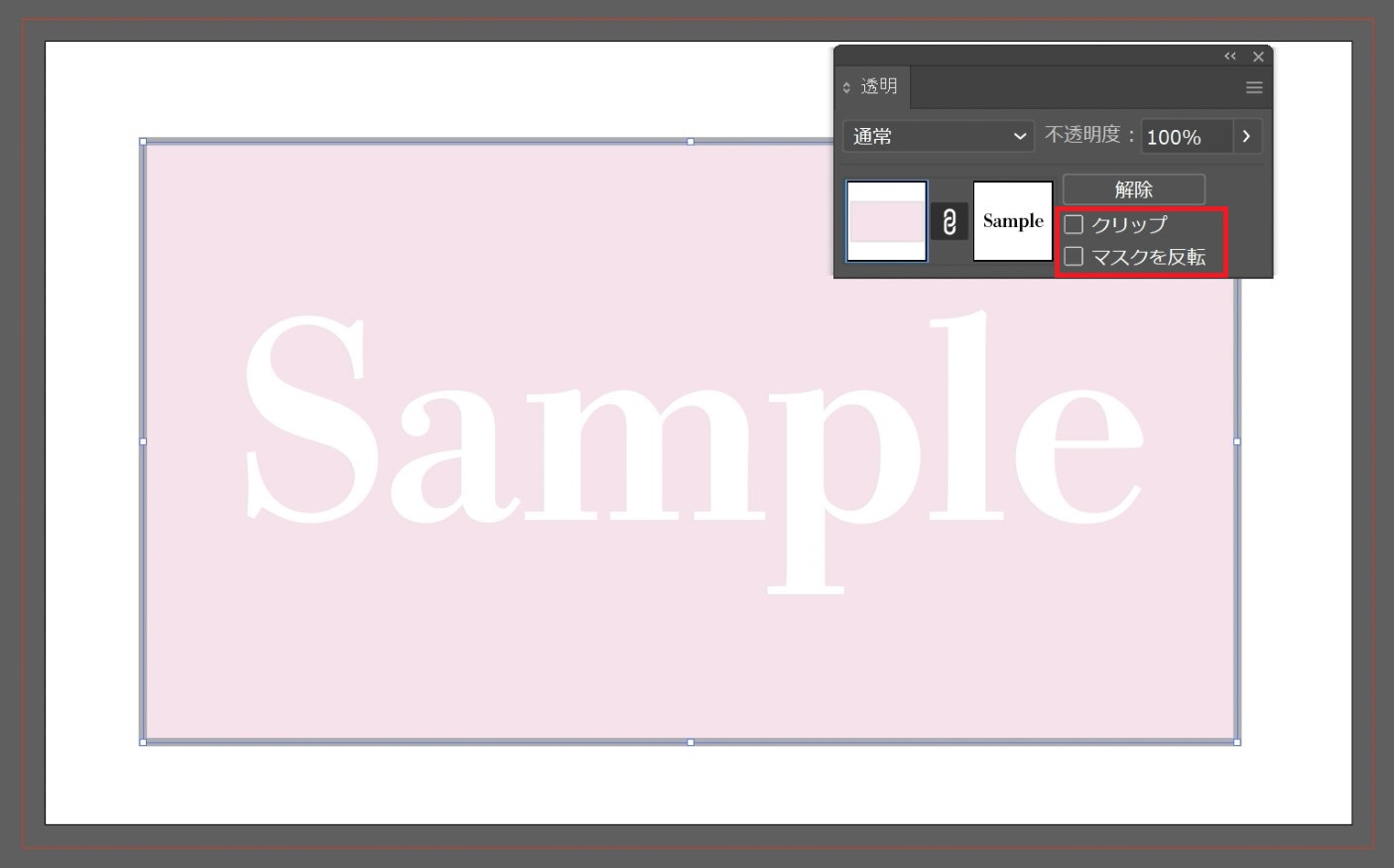
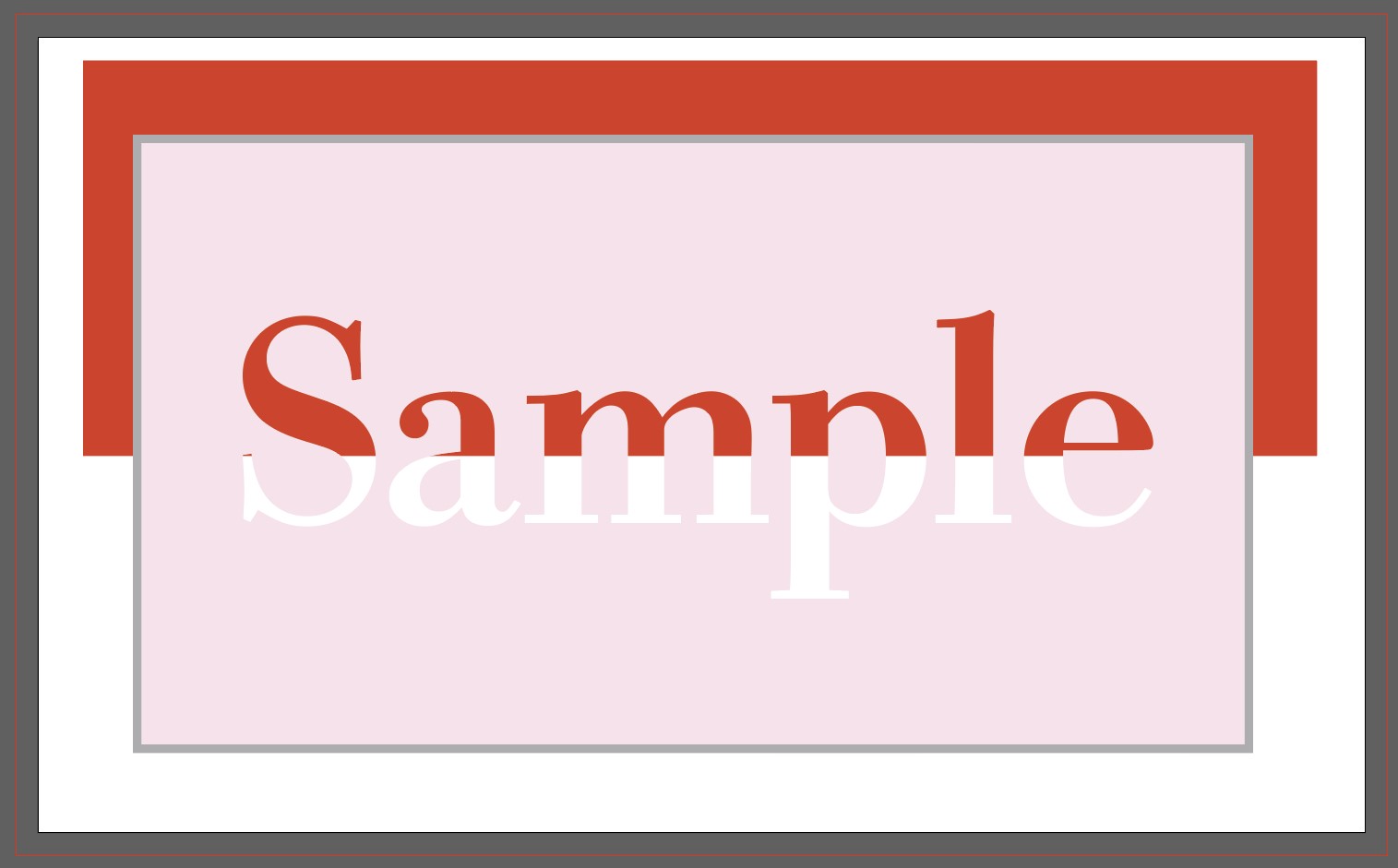
後は「1.白版データの作り方(illustrator)」を見て、白版データを作成してください。
